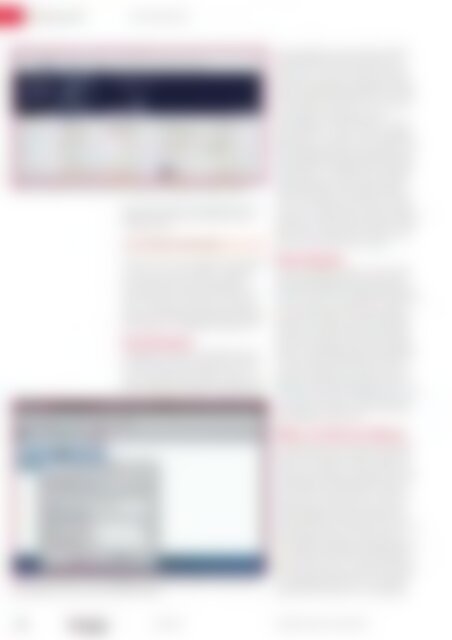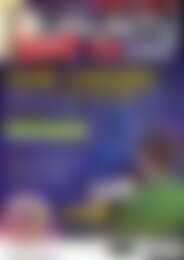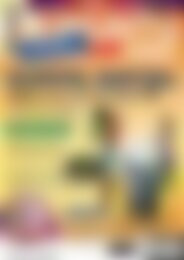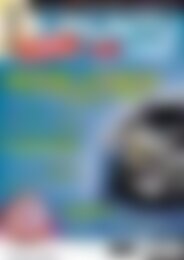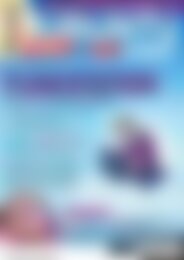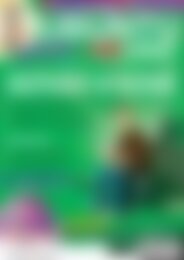Ubuntu User Desktop+ (Vorschau)
Sie wollen auch ein ePaper? Erhöhen Sie die Reichweite Ihrer Titel.
YUMPU macht aus Druck-PDFs automatisch weboptimierte ePaper, die Google liebt.
Schwerpunkt<br />
Unity-Alternativen<br />
8 <strong>Ubuntu</strong>s Software-Center lässt Sie auch unter Xubuntu Software komfortabel verwalten.<br />
Samba-Adresse direkt im Dateimanager an, falls<br />
Gigolo den Ordner mit den entfernten Dateien<br />
nicht öffnen will:<br />
smb://{COMPUTER}/{FREIGABENAME}<br />
Drücken Sie [Alt]+[F2] und geben Sie den Befehl<br />
samba‐shares ein, um den Dienst zu installieren<br />
und selbst Dateien im Netzwerk anzubieten.<br />
Zwar rufen Sie in Thunar per Rechtsklick in jedem<br />
Verzeichnis ein Terminal auf (Terminal hier<br />
öffnen), in entfernten Verzeichnissen klappt das<br />
jedoch nicht. Bei Nautilus funktioniert das klaglos,<br />
selbst LXDE ruft ein abgespecktes Terminal auf.<br />
9 Damit Thunar Samba- und FTP-Verbindungen anzeigt, richten Sie diese mit Hilfe eines Tools<br />
namens Gigolo ein, was ein etwas umständlicher Weg ist.<br />
Die Standards<br />
Gelungener als Thunar ist die Auswahl der Standardwerkzeuge:<br />
Xubuntu bringt Firefox als Browser<br />
und Thunderbird als E-Mail-Client mit. Der<br />
Browser zeigt auch Flash-Inhalte an, dabei kann es<br />
aber auf bestimmten Rechnern zu Rucklern kommen.<br />
Herkömmliche Videos spielt der schlanke<br />
Medien-Abspieler Parole ab. Der meldet sich<br />
jedoch auch, wenn Sie in Thunar auf eine MP3-<br />
Datei klicken: Dabei soll sich eigentlich Gmusicbrowser<br />
um Audiodateien kümmern. Spielt Parole<br />
einen Film oder eine MP3-Datei nicht ab, suchen<br />
Sie im Software-Center nach xubuntu‐restricted<br />
und installieren die gefundenen Pakete.<br />
Im Büro kommen – wie bei Lubuntu – Abiword<br />
und Gnumeric zum Einsatz. Nutzen Sie regelmäßig<br />
Bürosoftware, installieren Sie LibreOffice nach.<br />
Ein Vorteil gegenüber <strong>Ubuntu</strong> besteht darin, dass<br />
Xubuntu gleich die komplexe Grafikverarbeitung<br />
Gimp installiert. Als Bildbetrachter sind Gthumb<br />
und Ristretto dabei, wobei letzteres Programm<br />
wirklich nur Bilder anzeigt. Gthumb erlaubt es,<br />
Fotos mit Zusatzinfos zu versehen (Orte, Zeiten<br />
usw.) und an Onlinedienste wie Flickr, Facebook<br />
und Picasa zu senden. Nicht zuletzt brennt Xfburn<br />
CDs und DVDs, während der Startup Disk Creator<br />
USB-Sticks mit einem bootbaren Xubuntu (oder<br />
einem anderen <strong>Ubuntu</strong>-Derivat) erstellt.<br />
Kleine Details<br />
Zu den schön gelösten Dingen unter Xfce gehört<br />
das Benachrichtigungssystem: Sie können die<br />
Nachrichten selbst über ein Knöpfchen schließen,<br />
was unter Unity nicht funktioniert. USB-Sticks und<br />
externe Festplatten mountet Xubuntu problemlos<br />
und ohne Ihr Zutun. Auch das automatische<br />
Erkennen von Grafikkarten und die Installation<br />
der passenden Treiber funktionieren prinzipiell.<br />
Scheitert der Vorgang einmal, spielen Sie alle Updates<br />
ein, starten den Rechner neu und probieren<br />
es erneut. Die dafür nötige Software rufen Sie<br />
auch über Einstellungen | Zusätzliche Treiber auf.<br />
Wollen Sie schnell ein Programm starten (also<br />
nicht über das Startmenü), funktioniert [Alt]+[F2]<br />
zwar, aber Sie müssen die Programmnamen voll<br />
ausschreiben, da Xubuntu sie nicht automatisch<br />
vervollständigt. Das ist schade.<br />
Mate und Gnome Fallback<br />
Wer <strong>Ubuntu</strong> mit Unity verwendet und sich nach<br />
der guten alten Zeit sehnt, kann auch das Paket<br />
gnome-session-fallback installieren. Melden Sie<br />
sich dann vom Desktop ab, finden Sie hinter dem<br />
Zahnradsymbol den Eintrag GNOME Classic, der<br />
Sie auf den alten Gnome-Desktop von <strong>Ubuntu</strong><br />
bringt. Dieser verzichtet auf den Launcher und<br />
andere Spielereien, bietet aber oben rechts im<br />
Panel die Indikatoren an (für Lautstärke, Netzwerk,<br />
Bluetooth und den Benutzer). Über die zwei<br />
Menüeinträge oben links (Anwendungen und<br />
Orte) starten Sie Programme, besuchen lokale Ordner<br />
und Rechner im Netzwerk und binden Festplatten<br />
und Partitionen ein. Über die dunklen Felder<br />
im Panel unten rechts wechseln Sie zwischen<br />
vier Arbeitsflächen hin und her – die sonstige<br />
Programmauswahl ändert sich nicht großartig.<br />
40 UBUNTU<br />
02/2012<br />
www.ubuntu-user.de<br />
user